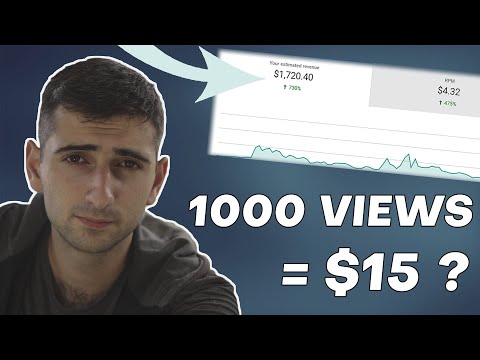Եթե հոգնել եք Ֆեյսբուքում օգտագործվող կապույտ գունային սխեմաներից, իրականում շատ բան չեք կարող անել ուղղակիորեն դրա կայքում կամ նրա հավելվածներում: Գունային սխեման կարգավորելու և փոխելու համար չկա կոնֆիգուրացիա կամ կարգավորում: Այնուամենայնիվ, կարող են լինել որոշ ընդարձակումներ կամ հավելումներ, որոնք կարող եք օգտագործել ՝ կախված ձեր վեբ դիտարկիչից: Google Chrome- ը և Mozilla Firefox- ը ունեն որոշ ընդարձակումներ կամ հավելումներ, որոնք կարող են թույլ տալ փոխել ձեր Facebook- ի գունային սխեման:
Քայլեր
Մեթոդ 1 -ից 2 -ը. Փոխել Facebook- ի գունային սխեման Google Chrome- ում

Քայլ 1. Գործարկեք Google Chrome- ը:
Այս մեթոդը գործում է, եթե դուք օգտագործում եք Google Chrome- ը որպես ձեր վեբ դիտարկիչ: Փնտրեք այն ձեր համակարգչում և բացեք այն:

Քայլ 2. Այցելեք Chrome վեբ խանութ:
Հասցեների բարում մուտքագրեք chrome.google.com/webstore: Chrome Web Store- ը կբեռնվի: Այստեղ կարող եք ստանալ Google Chrome- ի ծրագրեր, ընդարձակումներ և թեմաներ:

Քայլ 3. Որոնեք Facebook- ի գունային սխեմայի ընդարձակումներ:
Օգտագործեք էջի վերին ձախ անկյունում գտնվող որոնման դաշտը `ընդարձակումներ որոնելու համար: Որպես որոնման բառ օգտագործեք «գույն» և «Ֆեյսբուք»: Մի քանիսը կհայտնվեն ձեր արդյունքներում:
Terտեք ընդլայնումների որոնումը միայն վերին ձախ անկյունում սեղմելով «Ընդլայնումներ»: Արդյունքները ցույց կտան միայն ընդարձակումներ:

Քայլ 4. Տեղադրեք ընդլայնում:
Կան բազմաթիվ ընդարձակումներ, որոնք կարող են փոխել գունային սխեման Facebook- ում: Ամենահայտնիներից մեկը «FB Color Changer» - ն է: Կտտացրեք «Ավելացնել Chrome» կոճակին ՝ այն տեղադրելու համար:

Քայլ 5. Մուտք գործեք Facebook:
Մուտքագրեք facebook.com հասցեի դաշտում, այնուհետև օգտագործեք ձեր Facebook հաշիվը և գաղտնաբառը: Մուտքի դաշտերը գտնվում են էջի վերին աջ անկյունում: Շարունակելու համար կտտացրեք «Մուտք» կոճակին:

Քայլ 6. Բացեք ընդլայնումը:
Ընդլայնման կոճակը կհայտնվի վերնագրերի տողում: Կոճակի գույնը վարդագույն է: Կտտացրեք այն, և FB Color Changer- ի համար փոքր պատուհան կբացվի:

Քայլ 7. Փոխեք գունային սխեման:
FB Color Changer պատուհանը ունի գույնի ընտրիչ: Կտտացրեք այն գույնը, որը ցանկանում եք օգտագործել որպես ձեր Facebook գույնի թեմա: Դուք կտեսնեք, որ այն անմիջապես կիրառվում է: Այժմ կարող եք ունենալ ֆեյսբուքյան էջ ՝ ձեր ցանկացած գույնով:
Մեթոդ 2 -ից 2 -ը. Facebook- ի գունային սխեման փոխելը Mozilla Firefox- ում

Քայլ 1. Գործարկեք Mozilla Firefox- ը:
Այս մեթոդը գործում է, եթե օգտագործում եք Mozilla Firefox- ը որպես ձեր վեբ դիտարկիչ: Փնտրեք այն ձեր համակարգչում և բացեք այն:

Քայլ 2. Գնացեք Հավելումներ:
Սեղմեք դիտարկիչի վերին աջ անկյունում գտնվող երեք հորիզոնական շերտերով կոճակին `ընտրացանկը բացելու համար: Կտտացրեք հանելուկի պատկերակին ՝ «Լրացուցիչներ»: Հավելումների կառավարիչը կբեռնվի նոր ներդիրում կամ պատուհանում:
Կարող եք նաև ուղղակիորեն հասնել այս էջին ՝ հասցեների բարում մուտքագրելով մոտ. Հավելումներ: Հավելումների կառավարիչն այն վայրն է, որտեղ որոնում և ներբեռնում եք հավելումներ Firefox- ի համար:

Քայլ 3. Որոնեք Facebook- ի գունային սխեմայի հավելումներ:
Օգտագործեք էջի վերևի աջ անկյունում գտնվող որոնման դաշտը ՝ հավելումներ որոնելու համար: Որպես որոնման տերմին օգտագործեք «գույն» և «Ֆեյսբուք»:

Քայլ 4. Տեղադրեք հավելում:
Կան բազմաթիվ հավելումներ, որոնք կարող են փոխել գունային սխեման Facebook- ում: Ամենահայտնիներից մեկը «Facebook Color Changer» - ն է: Կտտացրեք «Տեղադրեք» կոճակին ՝ այն տեղադրելու համար:

Քայլ 5. Մուտք գործեք Facebook:
Գնացեք facebook.com և մուտք գործեք ձեր Facebook հաշիվը և գաղտնաբառը: Մուտքի դաշտերը գտնվում են էջի վերին աջ անկյունում: Շարունակելու համար կտտացրեք «Մուտք» կոճակին:

Քայլ 6. Բացեք հավելումը:
Լրացուցիչի կոճակը կհայտնվի դիտարկիչի վերնագրի գործիքագոտում: Կոճակի գույնը վարդագույն է: Կտտացրեք դրա վրա և կհայտնվի տարբեր կանխորոշված գույների բացվող ցուցակ:

Քայլ 7. Փոխեք գունային սխեման:
Կտտացրեք այն գույնը, որը ցանկանում եք օգտագործել որպես ձեր Facebook գույնի թեմա: Դուք կտեսնեք, որ այն անմիջապես կիրառվում է: Այժմ կարող եք ունենալ տարբեր գույների ֆեյսբուքյան էջ, որը կարող եք փոխել այնքան հաճախ, որքան ցանկանում եք: